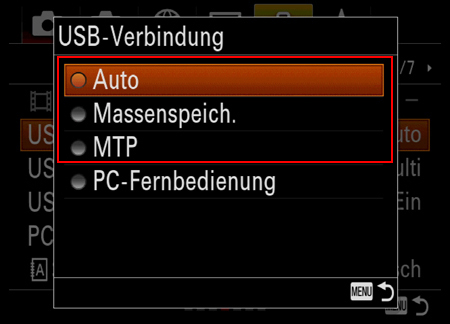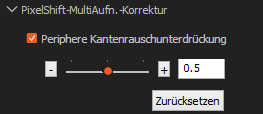ILCE-7RM3 / ILCE-7RM3A
Pixel-Shift-Multi-Aufnahme
Bei „Pixel-Shift-Multi-Aufnahme“ nimmt die Kamera vier unkomprimierte RAW-Bilder auf, während sie den Bildsensor um jeweils einen Pixel verschiebt. Sie können Bilder mit einer höheren Auflösung erzeugen, als das mit normaler Aufnahme möglich ist, indem Sie die vier RAW-Bilder auf einem Computer mithilfe der Applikation Imaging Edge Desktop*1 kombinieren. Dies ist beim Aufnehmen von Stillmotiven hilfreich.
- *1:
- Imaging Edge Desktop ist eine Applikation, die kreative Arbeit unter Verwendung von Sony Digitalkameras unterstützt. Sie ermöglicht es Ihnen, RAW-Bilder einzustellen und zu entwickeln und Bilder von Ihrem Computer aus ferngesteuert aufzunehmen (Tethered Shooting). Um dies zu ermöglichen, hat Imaging Edge Desktop drei Funktionen: „Viewer“, „Edit“ und „Remote“.
Imaging Edge Desktop kann hier heruntergeladen werden.
Pixel-Shift-Multi-Aufnahme ist in „Remote“ in der Applikation Imaging Edge Desktop bei ferngesteuerter Aufnahme (angebunden) und auch an der Kamera selbst verfügbar.Hier werden Anweisungen für beide Methoden bereitgestellt.
Hinweis
Kamerabewegungen oder Motivunschärfe beim Erfassen der vier Pixel-Shift-Multi-Bilder können korrektes Kombinieren der RAW-Bilder verhindern, und ein schwaches Gittermuster kann sichtbar sein. Ebenso werden Bilder u.
Außerdem werden Bilder eventuell nicht korrekt kombiniert, falls sich das auf das Motiv fallende Licht aufgrund von Bewegungen von Personen oder Objekten ändert, oder falls die abgegebene Lichtmenge zwischen Aufnahmen unbeständig ist, wenn mit einem Blitzgerät fotografiert wird.
Beachten Sie dies, wenn Sie Fotografieausrüstung einrichten, und zum Zeitpunkt der Aufnahme.
Aufnahmeverfahren
- Einrichten von Fotografieausrüstung
- Konfigurieren der Kamera-Einstellungen
- Aufnahme
- Kombinieren von Pixel-Shift-Multi-Bildern
- Anpassen und Entwickeln von Bildern
- Einrichten von Fotografieausrüstung
Hinweise zur Ausrüstungseinrichtung
- Platzieren Sie die Kamera auf ein Stativ oder eine andere stabile Oberfläche, um sie ruhig zu halten.
- Stellen Sie sicher, dass Kamera und Motiv ruhig bleiben, falls sich Personen oder Objekte in der Nähe bewegen.
- Stellen Sie sicher, dass das Gewicht der Kamera oder des Objektivs oder andere Faktoren keine Bewegung der Kamera verursachen, wenn Sie aufnehmen.
- Konfigurieren der Kamera-Einstellungen
Bei ferngesteuerter Aufnahme
- Bestätigen Sie, dass MENU →
 (Netzwerk) → [Strg mit Smartphone] → [Strg mit Smartphone] auf [Aus] eingestellt ist.
(Netzwerk) → [Strg mit Smartphone] → [Strg mit Smartphone] auf [Aus] eingestellt ist.
- Wählen Sie MENU →
 (Einstellung) → [USB-Verbindung] → [PC-Fernbedienung].
(Einstellung) → [USB-Verbindung] → [PC-Fernbedienung].
- Schließen Sie die Kamera mit einem USB-Kabel an den Computer an, auf dem Imaging Edge Desktop installiert ist.
- Nachdem „Remote“ in der Applikation Imaging Edge Desktop gestartet worden ist, wählen Sie eine Kamera zur Benutzung für ferngesteuerte Aufnahme im Geräteauswahlfenster aus, und nehmen Sie dann die folgenden Einstellungen vor.
Bei Aufnahme mit der Kamera selbst
Wählen Sie MENU →  (Kamera-Einstellungen 1) → [PixelShift-MultiAufn.], stellen Sie das Aufnahmeintervall*3 ein, und nehmen Sie auf.
(Kamera-Einstellungen 1) → [PixelShift-MultiAufn.], stellen Sie das Aufnahmeintervall*3 ein, und nehmen Sie auf.
- *3:
- Die RAW-Bilder werden u. U. nicht korrekt kombiniert, falls sich die Aufnahmeumgebung ändert, wenn die vier Bilder in Pixel-Shift-Multi-Aufnahme aufgenommen werden, was durch Verwacklung, Motivbewegung oder Änderungen der Motivhelligkeit verursacht wird.
Wir empfehlen, das Aufnahmeintervall auf die Mindesteinstellung von 0,5 Sekunden festzulegen.
Bei Verwendung eines Mount-Adapters (LA-EA1/LA-EA2/LA-EA3/LA-EA4/LA-EA5) kann das Aufnahmeintervall länger sein.
Für das folgende Update ist eine Einstellung auf 0,5 Sekunden erforderlich.
- Für ILCE-7RM3, Systemsoftware Ver. 1.10 oder höher
Wenn Sie ein Blitzgerät benutzen, berücksichtigen Sie beim Einstellen des Aufnahmeintervalls die Ladezeit des Blitzgerätes.
Hinweise zur Aufnahme
- Stellen Sie sicher, dass sich die Motivhelligkeit in der Aufnahmeumgebung nicht ändert, wenn die vier Pixel-Shift-Multi-Bilder aufgenommen werden.
Stellen Sie insbesondere beim Aufnehmen von stark reflektierenden Motiven, wie z. B. Metall oder Glas, sicher, dass die Motivhelligkeit nicht durch etwaige Bewegungen in der Nähe beeinträchtigt wird.
- Stellen Sie eine geeignete Belichtungszeit ein, weil manche Lichtquellen flimmern können.
Hinweise zur Blitzbenutzung
- Falls die von dem Blitzgerät abgegebene Lichtmenge zwischen Aufnahmen unbeständig ist, werden Bilder eventuell nicht korrekt kombiniert. Um die abgegebene Lichtmenge zu stabilisieren, versuchen Sie, die Blitzstärke zu erhöhen oder den Beleuchtungswinkel zu erweitern.
- Stellen Sie das Aufnahmeintervall unter Berücksichtigung der Ladezeit des Blitzgerätes ein.
- Die Blitzsynchronzeit beträgt 1/13 Sekunde. Durch Einstellung von [Belicht.stufe] auf [0,5 EV] wird die Verschlusszeit auf 1/10 Sekunde eingestellt.
Bei ferngesteuerter Aufnahme
Klicken Sie zum Aufnehmen auf den Auslöser in „Remote“ in der Applikation Imaging Edge Desktop.
Tipp
Es kann hilfreich sein, die Aufnahmezahl auf [1 Foto] einzustellen und eine Probeaufnahme zu machen. Benutzen Sie das Testbild, um zu bestätigen, dass die Aufnahme-Einstellungen (wie z. B. Blitzstärke und Winkel) korrekt sind.
Bei Aufnahme mit der Kamera selbst
Drücken Sie den Auslöser ganz nieder, um zu fotografieren.
Durch Drücken des Auslösers an der Kamera kann Verwacklung verursacht werden. Wir empfehlen Aufnehmen mit einer der folgenden Einrichtungen.
- Fernbedienung (getrennt erhältlich)
- Kamera-Selbstauslöser
- Ferngesteuert über ein Smartphone
- Kombinieren von Pixel-Shift-Multi-Bildern
Bei ferngesteuerter Aufnahme
Nach der Aufnahme wird „Viewer“ in der Applikation Imaging Edge Desktop gestartet, und die aufgenommenen Bilder werden kombiniert, um ein RAW-Bild mit der Dateierweiterung ARQ zu erzeugen.
Bei Aufnahme mit der Kamera selbst
- Übertragen Sie die vier RAW-Bilder (Dateierweiterung: ARW) zum Computer.
- Übertragen von der Kamera
- 1-1.
- Im MENU →
 (Einstellung) → [USB-Verbindung] wählen Sie [Auto], [Massenspeich.] oder [MTP].
(Einstellung) → [USB-Verbindung] wählen Sie [Auto], [Massenspeich.] oder [MTP].
- 1-2.
- Verbinden Sie den Computer über ein USB-Kabel mit der Kamera, und übertragen Sie die vier RAW-Bilder zum Computer.
- Übertragen von einem Speichermedium
Setzen Sie das Speichermedium, das die RAW-Bilder von Pixel-Shift-Multi-Aufnahme enthält, in den Computer ein, und übertragen Sie die vier RAW-Bilder (Dateierweiterung: ARW) zum Computer.
- Starten Sie „Viewer“ in der Applikation Imaging Edge Desktop, wählen Sie einen Ordner, der die RAW-Bilder enthält, in dem Ordnerfenster auf der linken Seite des Bildschirms aus, und wählen Sie ein RAW-Bild von Pixel-Shift-Multi-Aufnahme (mit
 im Viewer gekennzeichnet) aus.
im Viewer gekennzeichnet) aus.
- Wählen Sie [CompRAW-Aufn. verarbeiten] → [Zusammengesetztes PixelShift-MultiAufn.-Bild erstellen] im Menü [Datei].
- Stellen Sie [Ausgabemethode] und [Dateieinstellungen] ein, und wählen Sie dann [Speichern].
Wählen Sie [ARQ-Format] als [Speicherformat].
- Die vier RAW-Bilder werden kombiniert, um ein einzelnes RAW-Bild mit der Dateierweiterung ARQ zu erzeugen.
- Anpassen und Entwickeln von Bildern
Durch Umschalten auf „Edit“ in der Applikation Imaging Edge Desktop können Sie RAW-Dateien entwickeln und als JPEG- oder TIFF-Dateien speichern.
Tipp
Sie können Rauschen, das auf den Rändern von Bildern in Pixel-Shift-Multi-Aufnahme erscheint, reduzieren. Dieses Rauschen wird durch Vibrationen oder andere Faktoren verursacht. Stellen Sie den Korrekturbetrag mithilfe des Schiebers ein. Dieses Panel wird nur angezeigt, wenn Sie ein mit Pixel-Shift-Multi-Aufnahme im ARQ-Format aufgenommenes Bild auswählen.
Anweisungen zu den Applikationen Imaging Edge Desktop finden Sie auf dieser Seite.
 (Netzwerk) → [Strg mit Smartphone] → [Strg mit Smartphone] auf [Aus] eingestellt ist.
(Netzwerk) → [Strg mit Smartphone] → [Strg mit Smartphone] auf [Aus] eingestellt ist.
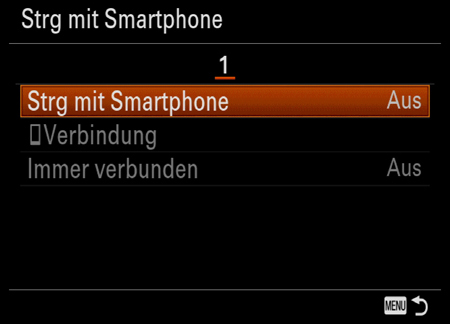
 (Einstellung) → [USB-Verbindung] → [PC-Fernbedienung].
(Einstellung) → [USB-Verbindung] → [PC-Fernbedienung].
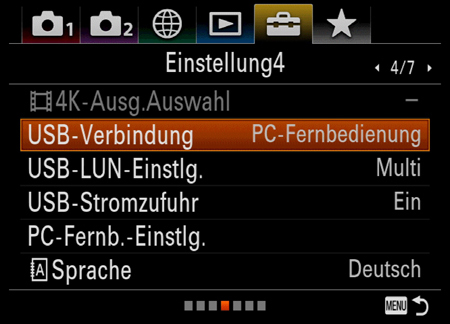


 (Kamera-Einstellungen 1) → [PixelShift-MultiAufn.], stellen Sie das Aufnahmeintervall*3 ein, und nehmen Sie auf.
(Kamera-Einstellungen 1) → [PixelShift-MultiAufn.], stellen Sie das Aufnahmeintervall*3 ein, und nehmen Sie auf.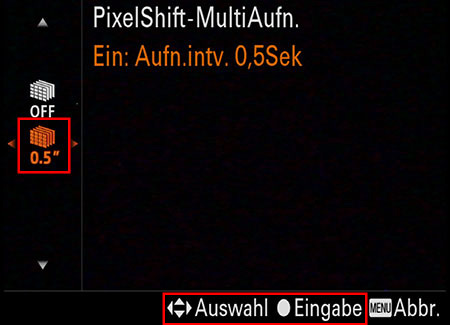


 (Einstellung) → [USB-Verbindung] wählen Sie [Auto], [Massenspeich.] oder [MTP].
(Einstellung) → [USB-Verbindung] wählen Sie [Auto], [Massenspeich.] oder [MTP].